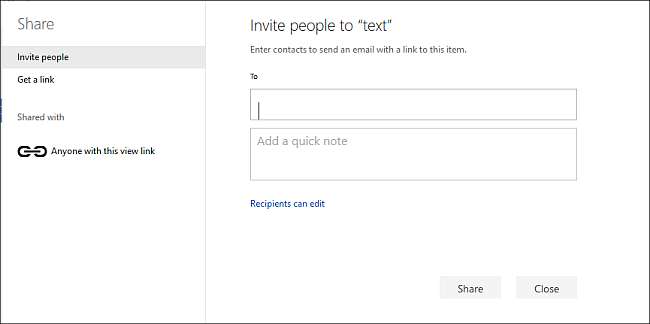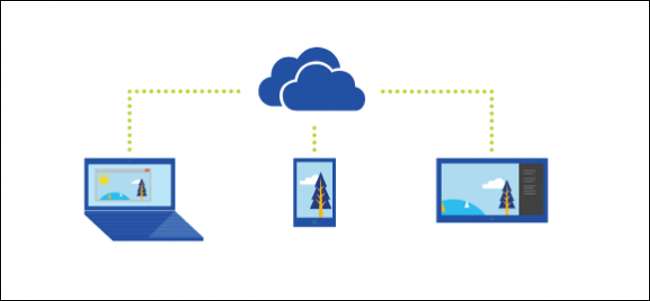
Con OneDrive, es fácil compartir archivos y carpetas de forma segura y sencilla con otras personas. No necesitarán instalar ninguna aplicación especial ni registrarse para obtener una nueva cuenta. De hecho, pueden usar cualquier navegador web para acceder a los archivos que comparte con ellos. Y usted tiene un control total en su mano: sus archivos solo se compartirán con las personas que elija. En este artículo, le mostraremos cómo compartir archivos y carpetas desde su OneDrive, y los diferentes permisos que tal vez desee conocer antes de compartir.
Compartir un archivo o carpeta desde el escritorio
En Windows 8.1, OneDrive se integró en el sistema operativo a través de una aplicación que no se podía desinstalar y se podía acceder fácilmente a la configuración desde la configuración de la PC. A través de la aplicación moderna, los usuarios pudieron cargar sus archivos y carpetas fácilmente, e incluso compartirlos sin tener que usar la interfaz web de OneDrive todo el tiempo. OneDrive para Windows 10 ofrece una mejor integración con el Explorador de archivos. Estás a solo un clic de distancia para compartir un vínculo de archivo o carpeta.
Compartir un archivo como enlace tiene muchas ventajas, especialmente cuando se envían por correo electrónico. Los servidores pueden rechazar el correo electrónico cuando los archivos adjuntos son demasiado grandes, e incluso si un correo electrónico grande llega a su destinatario, es posible que el destinatario no esté contento de tener un archivo adjunto grande en su buzón. OneDrive facilita compartir un vínculo a un archivo que se puede enviar por correo electrónico, Facebook o como mensaje de texto.
Abra OneDrive en el Explorador de archivos y busque el archivo o carpeta que desea compartir. Haga clic con el botón derecho en el archivo o carpeta para mostrar el menú contextual y seleccione "Compartir un enlace de OneDrive".
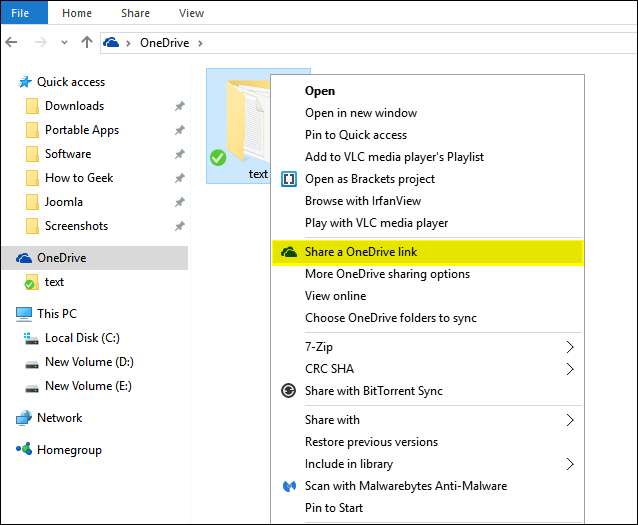
Después de unos segundos, aparecerá una notificación que le informará que se ha preparado un enlace.
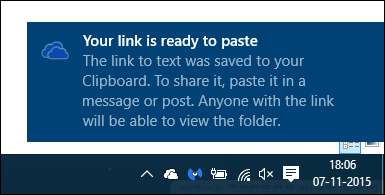
Abra el cliente de correo e ingrese la dirección de correo electrónico del destinatario del archivo. Haga clic con el botón derecho y elija "Pegar" en el cuerpo del mensaje de correo electrónico para pegar el enlace de OneDrive compartido. Al recibir el mensaje, el destinatario simplemente tiene que hacer clic en el enlace para tener acceso a su archivo compartido.
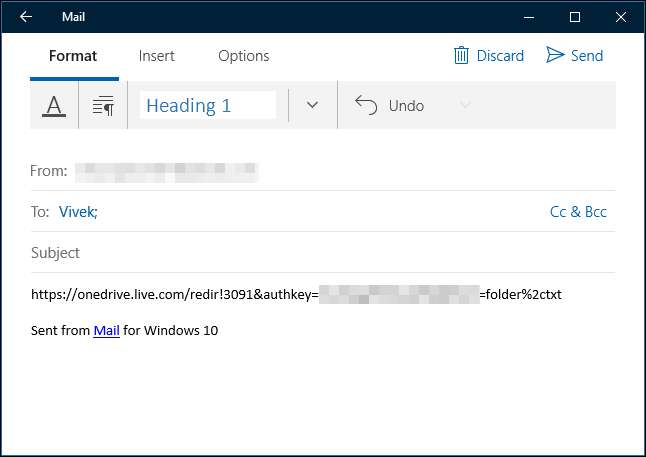
Aunque este enlace otorga acceso solo al documento o carpeta para el que se generó, no hay nada que identifique quién usó el enlace y se puede compartir con cualquier persona. Si desea un mayor control, es posible que desee compartir desde la interfaz web, lo que le permitirá compartir con direcciones de correo electrónico específicas y otorgar acceso limitado al archivo.
Compartir un archivo o carpeta desde OneDrive.com
Abra OneDrive en el Explorador de archivos y busque el archivo o carpeta que desea compartir. Haga clic con el botón derecho en el archivo o carpeta para revelar el menú contextual y seleccione "Más opciones para compartir de OneDrive".
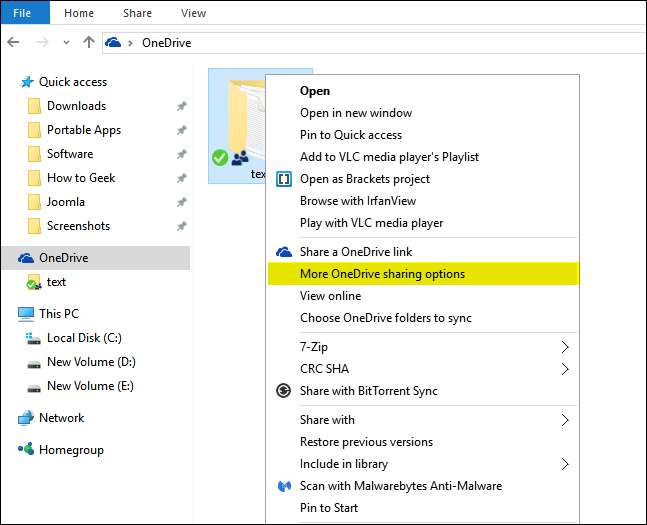
Una vez que haga clic en esta opción, su navegador web predeterminado abrirá OneDrive a las opciones para compartir de la carpeta compartida en particular. Luego elija cualquiera de las siguientes opciones para compartir.